 INSTALAZIO ETA MANTENTZEKO JARRAIBIDEAK
INSTALAZIO ETA MANTENTZEKO JARRAIBIDEAK
DKONECT BOX2
Interfaze gailua
EZAUGARRI TEKNIKOAK
| Elikatze-hornidura | 100/240 VAC 50/60Hz |
| Elikadura integratua | Schuko, Erresuma Batua, AUS, AEB (nema5 e nema6), Hegoafrika eta Argentina |
| Babes-maila | IP20 |
| Interneteko konexioak | • Wi-Fi: 802.11 b/g/n, WPA-PSK/WPA2-PSK enkriptatzea onartzen da. Maiztasuna 2.4 GHz |
| Batzarra | horman finkatzeko zirrikitu bereziekin |
| Gehienezko gailu kopurua | DConnect Box2 bidez kontrolatu daitezkeen ponpa kopurua gehienez 4 da (ponpa motaren arabera). |
| I/O kanpoko konexioak | • 1 ez-optoisolatu voltage-kontrolatutako sarrera • 1 errele irteera (24V 5A karga erresistentea) |
GILTZA
Eztabaidan honako ikur hauek erabili dira:
![]() Arrisku orokorreko egoera. Jarraian datozen argibideak ez errespetatzeak kalteak eragin ditzake pertsonei eta ondasunei.
Arrisku orokorreko egoera. Jarraian datozen argibideak ez errespetatzeak kalteak eragin ditzake pertsonei eta ondasunei.
![]() Oharrak eta Informazio Orokorra.
Oharrak eta Informazio Orokorra.
OHARRAK
![]()
- Irakurri arretaz dokumentazio hau instalatu aurretik eta jo beti DConnect Box2 bidez konektatu beharreko produktu bakoitzaren eskuliburuak.
- Instalazioak eta funtzionamenduak produktua instalatzen den herrialdean indarrean dauden tokiko segurtasun arauak bete behar ditu.
Dena langile moduan egin behar da. - Segurtasun-arauak ez errespetatzeak norberaren segurtasunerako arriskua eta ekipamenduan kalteak izateaz gain, bermepeko laguntzarako eskubide guztiak baliogabetu egiten ditu.
3.1 Pertsonal kualifikatua
![]()
- Komeni da instalazioa indarrean dagoen legedi espezifikoak eskatzen duen gaitasun teknikoa duen langile eskudun eta trebeak egitea.
- Pertsonal kualifikatua: prestakuntza, esperientzia eta irakaskuntza, baita istripuen prebentziorako eta lan-baldintzei buruzko dagozkien arau eta eskakizunei buruzko ezagutzak ere, lantegiko segurtasun arduradunak onartu dituen pertsonak, behar diren guztiak egiteko baimena emanez. jarduerak, eta horietan arrisku guztiak ezagutu eta saihesteko gai dira. (IEC 60730).
3.2 Segurtasuna
![]()
- Sistema elektrikoa produktua instalatzen den herrialdean indarrean dagoen araudiaren arabera segurtasun-neurriak baldin baditu soilik erabiltzea onartzen da. Egiaztatu DConnect Box2 ez dela hondatu.
- Ezinbestekoa da kable eta osagarrien kable guztiak behar bezala sartuta daudela dagozkien terminal ateragarrietan edo ate dedikatuetan.
Abisuak ez betetzeak arrisku egoerak sor ditzake pertsonentzat edo ondasunentzat, eta produktuaren bermea baliogabetuko du.
3.3 Erantzukizuna
Fabrikatzaileak ez du bermatzen elektroponpa edo osagarrien funtzionamendu zuzena dela, eta ez du inolako kalterik erantzuten, izan badaude.ampGomendatutako lan-eremutik kanpo edo eskuliburu honetan emandako beste zantzu batzuekin batera egin, aldatu eta/edo exekutatu. Fabrikatzaileak argibide-eskuliburu honetan izan daitezkeen akatsen erantzukizun guztiari uko egiten dio, inprimaketak edo kopiak egitean akatsak direla eta. Fabrikatzaileak eskubidea du produktuetan beharrezko edo baliagarritzat jotzen dituen aldaketak egiteko, haien funtsezko ezaugarriei eragin gabe.
SARRERA
DConnect Box2 DAB produktu bateragarrien APP bidez urrutiko kontrolatzeko interfaze-gailua da.
DConnect Box2, batez ere, Etxebizitza Eraikuntza Zerbitzua (RBS) sistemetarako diseinatuta dago, gehienez 4 ponpaz osatuta.
SISTEMA ESKAKIZUNAK
5.1 Aplikazioaren baldintzak: Smartphone
- Android ≥ 6 (API maila 23).
- IOS ≥ 12
- Interneterako sarbidea
5.2 Ordenagailuaren eskakizunak
- WEB JavaScript onartzen duen arakatzailea (adibidez, Microsoft Edge, Firefox, Google Chrome, Safari).
- Interneterako sarbidea.
![]() Microsoft©-ek Internet Explorer 10 2020ko urtarrilera arte soilik onartuko duela iragarri du. Hori dela eta webAplikazioak ez du Internet Explorer onartzen.
Microsoft©-ek Internet Explorer 10 2020ko urtarrilera arte soilik onartuko duela iragarri du. Hori dela eta webAplikazioak ez du Internet Explorer onartzen.
5.3 Sare-eskakizunak
- Interneteko konexio zuzen aktiboa eta iraunkorra gunean.
- Modem/Router WiFi.
- Kalitate oneko WiFi seinalea eta potentzia DConnect Box2 instalatuta dagoen eremuan.
1. OHARRA: WiFi seinalea hondatzen bada, Wifi Extender bat erabiltzea gomendatzen dugu.
2. OHARRA: DHCP erabiltzea gomendatzen da, nahiz eta IP Estatikoa ezar daitekeen.
5.4 Firmware eguneraketak
DConnect Box2 erabiltzen hasi aurretik, ziurtatu produktua eskuragarri dagoen azken SW bertsiora eguneratuta dagoela.
Eguneratzeek produktuak eskaintzen dituen zerbitzuak hobeto erabiltzea ziurtatzen dizu.
Produktuari etekinik handiena ateratzeko, begiratu sareko eskuliburua eta ikusi erakustaldiko bideoak. Beharrezko informazio guztia eskuragarri dago dabpumps.com webgunean edo: Internetofpumps.com helbidean
5.5 DAB produktuaren eskakizunak
DConnect zerbitzuak kontrolatu behar dituen DAB produktuak (ahal denean) eskuragarri dagoen azken firmware bertsiora eguneratu behar dira.
PAKETAREN EDUKIA
- DKONECT BOX2.
- Elikatze-kablea.
- Modbus konexioetarako konektore elektrikoak, I/O.
- Gida azkarra.
OHARRA: DConnect Box2 bereizita saltzen da edo E.sybox Diver erostearekin batera sartzen da produktuaren zati gisa. DTron3-rekin hornitutako COM Box ordezkatzen du.
PANORAMIKOA VIEW PRODUKTUARENA
 DKONECT BOX2
DKONECT BOX2
1. irudia: Goiena view DConect Box2
7.1 Botoiak
DConect Box2 botoi bat dago. Bere erabilera DConnect DAB APP-eko konfigurazio morroian azaltzen da zuzenean.
Orokorra:
- botoia sakatzen denean, piztutako LED guztiak itzaltzen dira;
- 5 segundoz sakatzean, LED urdinek distiratzen dute. Botoia askatuz gero, Wi-Fi hotspot-a aktibatuko da eta jatorrizko LED egoera itzuliko da;
- 20 segundoz sakatzean, PLCaren LED gorria bakarrik piztuko da (ikus behean), botoia askatu arte: momentu honetan DConnect Box2-rekin lotutako WiFi sare guztien RESET bat egiten da.
7.2 Abisu-LEDak
| Ikurra | LED izena | Deskribapena |
| Haririk gabekoa | Argi finko batekin pizten bada, DConnect Box2 Haririk gabeko bidez konektatutako DAB gailuekin (adib. E.syline) komunikatzen ari dela adierazten du. Keinu egiten badu, Haririk gabeko bidez konektatutako DAB gailuekin (adib. E.syline) parekatzen ari dela adierazten du. Desaktibatuta badago, Haririk gabeko bidez konektatutako DAB gailuekin (adib. E.syline) parekatzea ez dagoela adierazten du. |
|
| WiFi | Pizten bada, DConnect Box2 WiFi bidez konektatuta dagoela adierazten du Sarbide puntu batera. Keinu egiten badu, DConnect Box2 Access Point moduan dagoela adierazten du, adibidezample hasierako konfigurazio fasean botoia sakatuta gutxienez 5 segundoz eduki ondoren. Desaktibatuta badago, ez dagoela inongo Sarbide puntura konektatuta edo WiFi desgaituta dagoela adierazten du. |
|
| Zerbitzu Zentroa (Hodeia) | Pizten bada, DConnect Box2 behar bezala konektatuta dago DAB Zerbitzu Zentrora (Hodeia). Desaktibatuta badago, DConnect Box2 ezin da DAB Zerbitzu Zentrora (Hodeia) iritsi. Egiaztatu ohiko Interneterako sarbidea dagoela. |
|
| PLC | Pizten bada, PLC komunikazioa aktibo dagoela adierazten du (adibidez, E.sybox Diver edo DTRON3) Keinu egiten badu, DConnect Box2 PLC bidez parekatzen ari dela adierazten du |
Konektatutako produktuen egoera-LED gehigarriak daude DCONNECT BOX2 1. Irudian erakusten den moduan: DAB produktuak konektatuta dauden ataka zehatzen inguruan eta I/O atakatik gertu ere, egoera-LED bat dago eta hau izan daiteke:
- LIT:
– BERDEA: egoera OK
– GORRIA: Komunikazio akatsa - kliskatuz:
– BERDEA: Komunikazioak martxan.
7.3 – Martxan jartzea
7.3.1 Konexioa WLAN bidez (Wi-Fi)
- Konektatu DConnect Box2 korronte-hargailura hornitutako kablearekin. Abiaraztean, Zerbitzu Zentroaren konexioaren ledak keinu egiten du.
- DConnect Box2 90 segundo inguru igaro ondoren erabiltzeko prest dago.
- Deskargatu DConnect DAB aplikazioa Google PlayStore edo App Store-tik.
- Jarraitu DConnect DAB aplikazioan emandako argibideak.
![]() Oharra: DConnect Box2-k konfiguratzean sortutako “DConnect Box2-xxxxx” sare lokalak ez du Interneteko konexiorik. Beraz, baliteke gailua istripuz deskonektatzea. Hori gertatzen bada, zure gailuan dagokien aukera desaktibatzea gomendatzen dugu (smartphone/tableta).
Oharra: DConnect Box2-k konfiguratzean sortutako “DConnect Box2-xxxxx” sare lokalak ez du Interneteko konexiorik. Beraz, baliteke gailua istripuz deskonektatzea. Hori gertatzen bada, zure gailuan dagokien aukera desaktibatzea gomendatzen dugu (smartphone/tableta).
7.3.2 Instalazio ezin hobea izateko aholkuak
- DConnect Box2 eta zure WiFi bideratzailearen artean Wi-Fi konexio bat ezarri nahi baduzu, kokatu gailua instalazioaren ondoan Wi-Fi seinale bikaina jaso dezan; bestela, WiFi errepikagailuak instala ditzakezu Sarbide puntutik iristen den seinalea indartzeko, DConnect Box2 eta hurbilen dagoen Sarbide puntuaren artean erdigunean kokatuz.
- Ziurtatu nahikoa distantzia errespetatzen duzula interferentzia-iturri potentzialetatik, hala nola mikrouhinak edo egitura metaliko handiak dituzten gailu elektrikoak.
APLIKAZIOA DESKARGATZEA ETA INSTALAZIOA
- Deskargatu DConnect DAB aplikazioa Google PlayStore-tik Android gailuetarako edo AppStore-tik Apple gailu baterako.
- Deskargatu ondoren, DConect ikono bat agertuko da zure gailuan.
- APParen funtzionamendu onena lortzeko, onartu erabilera baldintzak eta gailuarekin elkarreragiteko beharrezkoak diren baimen guztiak.
- DConnect Box2-ren erregistroa eta instalazioa arrakastatsua izan dadin, arretaz irakurri eta DConnect DAB aplikazioan emandako jarraibide guztiak jarraitu behar dira.
![]()
IZEN-EMATEA DAB ZERBITZU ZENTROAN
- DAB Zerbitzu Zentroko konturik ez baduzu, mesedez erregistratu "Erregistratu" sakatuz. Helbide elektroniko balioduna eta eskuragarria behar da.
- Sartu izartxo batekin markatutako beharrezko datu guztiak.
- Mesedez, onartu pribatutasun politika eta bete beharrezko datuak.
- Berretsi zure izen-ematea “ERREGISTRATU” sakatuz.
 3. irudia: Izena ematea DAB Zerbitzu Zentroan
3. irudia: Izena ematea DAB Zerbitzu Zentroan
DCONNECT DAB APLIKAZIOA ERABILERA
APP-a hasi aurretik, ziurtatu hau:
- DConnect Box2 eta kudeatu beharreko gailu guztiak behar bezala konektatu dituzu (ikusi dagokion atala).
- WiFi seinalearen harrera oso ona duzu.
- Interneterako sarbidea duzu DConnect zerbitzua (hodeia) erabiltzen duzunean.
- DConnect APP-a zure telefonoan/tabletan instalatu duzu eta zerbitzu zentroan erregistratuta zaude.
DConnect DAB aplikazioak DConnect Box2 konfiguratzeko aukera ematen du DAB Zerbitzu Zentrora konektatzeko eta zure instalazioak urrunetik kontrolatzeko.
KONFIGURAZIOA
11.1 Tokiko kontrola (PUNTUZ PUNTU)
DConnect Box2-k ponpa puntuz puntu moduan kontrolatzeko aukera eskaintzen du: zure telefonoa ponpa pantaila gisa erabil daiteke. Puntutik puntuko konexioak operadorea DConnect Box2-ren inguru hurbilean egotea eskatzen du.
OHARRA: E.sybox Diver bezalako sistemetarako, DConnect Box2 ezinbestekoa bihurtzen da ponpa konfiguratzeko eta kontrolatzeko, zeinak, urpean egonik, ez du pantailarik eskaintzen.
Egin klik APP-aren FITXA ondoko irudian ikusten den moduan, tokiko kontrola konfiguratzeko. Funtzio honekin ponparen gainean jardutea posible da DConnect Box2 erabiliz. Hau, hain zuzen ere, WiFi HotSpot bihurtu da (sarearen izena DConnectBox2-xxxxx non xxxxx seriearen azken zenbakiak diren). Erabiltzaileak, bere telefonoaren bidez, HotSpot-era konektatu beharko du eta DConnect Box2-ra konektatutako ponpetan jarduteko aukera izango du. Irakurri arretaz eta jarraitu APPak berak emandako prozedura konfigurazioa osatzeko.
Kontrol lokalean ezinezkoa da DConnect Cloud zerbitzuaren funtzionalitatera sartzea, ez dagoelako konexiorik DAB Zerbitzu Zentroarekin.  11.2 – Urruneko kontrola
11.2 – Urruneko kontrola
Prozeduraren lehen urratsa gailuaren tokiko kontrola da. Jarraitu “TOKIKO KONTROLA (PUNTU-PUNTU)” paragrafoan emandako jarraibideei.
Ondoren, hautatu 5. irudiko eta 6. irudiko botoia DConnect Box2 konektatuko den WiFi sarea aukeratzeko.
Telefonoan, hautatu berriro "dconnectbox2-xxxx" sarea telefonoaren ezarpenen bidez - WiFi.
WiFi sarea konfiguratuta dagoenean, DAB DConnect Zerbitzu Zentroa gaitu behar duzu 7. irudiko botoia erabiliz. 
DCONNECT BOX2 EGUNERATZEA
Produktu berri bat DConnect Box2-ra konektatu aurretik, egiaztatu eguneratze berririk dagoen ala ez.
Garrantzitsua eta gomendagarria da zure DConnect Box2 beti eguneratuta edukitzea.
Eguneraketak Internetetik deskargatzen dira (ikusi zure tarifa plana).
Eguneraketa onartzeko, egin klik eta berretsi "Eguneratu orain".
DConnect Box2 eguneratzeak 3-4 minutu beharko ditu.
Konektatu ponpak eta eguneratu behar izanez gero (ikus eskuliburu honetako dagokion atala).
OSAGAI BATEN URRUNEKO JARRAIPENA ETA KONTROLA
13.1 APP kontrolaren jarraipena.
APP bidez, dagoeneko konfiguratutako instalazio-osagai baten funtzionamendu-egoera kontrolatzeko:
- Egin klik nahi duzun instalazioan.
- Egin klik nahi duzun osagaian.
- Egiaztatu dagokion parametroak.
 13.2 Parametroak aldatzea APP bidez.
13.2 Parametroak aldatzea APP bidez.
Urruneko moduan parametro bat aldatzeko, jarraitu honela:
- Egin klik nahi duzun instalazioan.
- Egin klik nahi duzun osagaian.
- Hautatu dagokion parametroa eta aldatu balioa.
 13.3 Jarraipena Web APLIKAZIOA
13.3 Jarraipena Web APLIKAZIOA
bidez WebAPP, dagoeneko sartutako instalazio-osagai baten funtzionamendu-egoera kontrolatzeko:
- Egin klik nahi duzun Instalazioan.
- Egin klik nahi duzun osagaian.
- Egin klik EGOERA menu-barran view osagaiaren parametro nagusiak.
 11. irudia: WebAPP – Jarraipena
11. irudia: WebAPP – Jarraipena
13.4 Parametroak aldatzea bidez Web APLIKAZIOA.
Urruneko moduan parametro bat aldatzeko, jarraitu honela:
- Egin klik Konfigurazio menu-barran.

- Egin klik editatu nahi den parametroan eta aldatu bere balioa klik eginez:
+ balioa handitzeko,
- balioa gutxitzeko. - Sakatu Sartu aldaketa berresteko eta komandoa bidaltzeko.
 13. irudia: WebAPP – Parametroen doikuntza
13. irudia: WebAPP – Parametroen doikuntza
13.5 Grafikoak
Posible da view Instalazio batean aldez aurretik gehitutako produktu bakoitzaren parametroen portaera:
- Egin klik Aukerak menuan:

- Egin klik gainean:
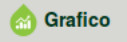
- Instalazioaren osagai bakoitzerako, hautatu nahi dituzun parametroak view:
 4. Egin klik Erakutsi grafikoak aukeran
4. Egin klik Erakutsi grafikoak aukeran 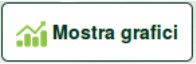 .
.
Nahi diren parametroen grafiko eguneratuak agertuko dira. Denbora-eskala alda dezakezu goitibeherako denbora-menuan klik eginez eta balio egokiena aukeratuz.
 15. irudia: WebAPP - grafikoetarako denbora-leihoaren aukeraketa
15. irudia: WebAPP - grafikoetarako denbora-leihoaren aukeraketa
Grafikoaren eskuineko edo ezkerreko gezietan klik eginez, aukeratutako puntuaren aurreko edo ondorengo denborara joan daiteke.  16. irudia: WebAPP – Grafikoetarako denbora-leihoa
16. irudia: WebAPP – Grafikoetarako denbora-leihoa
Modu honetan, osagaiaren portaera aztertu nahi den une zehatza ere adieraz daiteke.
Egin klik data/orduaren eremuan eta hautatu menuan eguna eta nahi duzun ordu-tartea.  17. irudia: WebAPLIKAZIOA: grafikoa bistaratzeko data eta ordua aukeratzea
17. irudia: WebAPLIKAZIOA: grafikoa bistaratzeko data eta ordua aukeratzea
13.6 Txostena
Instalazio txostena PDF formatuan egin daiteke (ez da editagarria)
- Egin klik Aukerak menuan:

- Egin klik gainean:

- Ireki edo Gorde file helmuga karpetan.
13.7 Denbora-ikuskapena
Posible da view sistemaren historia une jakin batean (data eta ordua).
- Egin klik Aukerak menuan:

- Egin klik gainean:

- Hautatu Data eta ordua. Beharrezkoa bada, erabili denbora-barra hautatutako denbora tartean mugitzeko.
 18. irudia: WebAPP – Denbora ikuskatzea
18. irudia: WebAPP – Denbora ikuskatzea
DAB PRODUKTUEN KONEXIOA ETA KONFIGURAZIOA
14.1 DCONNECT BOX2 E.SYBOX batekin konektatzea
Hasierako baldintzak:
- Ziurtatu produktuak software bertsioa (Sw) 5.X edo handiagoa duela (ikus pump menuko VE orrialdea); txikiagoa bada, adibidez, "4.X", eskuz eguneratzea beharrezkoa da.
- DConnect Box2 dagoeneko eguneratuta eta elikatuta dago, ikusi eskuliburu honetako DConnect BOX 2 eguneratzea atala.
- Konektatu beharreko produktuaren eskuliburua.
OHARRA: E.sybox ponpa anitz DConnect Box2-ra konektatu nahi badituzu, ziurtatu lehenengo ponpen artean taldea sortzen duzula (ikus ponparen eskuliburua) eta gero horietako edozein DConnect Box 2-rekin parekatu behean azaltzen den moduan.
e.sybox eta DConnect Box2-ren arteko konexioak ez du inolako kablerik behar.
APPak ponpa DConnect Box2-rekin parekatzeko prozedura gidatua eskaintzen du. Irakurri arretaz eta jarraitu APPak emandako argibideak.
14.1.1 e.sybox eguneratzea (Sw 4.X bertsioak)
Eguneratze hau beharrezkoa da software zaharra duten e.sybox unitateak DConnect Box2-k aldizka ezagutu ditzan.
Software-eguneratze berezi bat da hau, beraz, ponpa bakoitzean banan-banan adierazitako urratsak egitea gomendatzen dugu, eguneratze-eragiketa bitartean edozein taldetako gainerako ponpak itzalita mantenduz.
DConnect Box2-rekin FW eguneratzeko lehen morroia jarraitu behar duzu APP-en.
Jarraitu argibideei produktua parekatzean.
 19. irudia: e.syline eguneratzeko prozeduraren hasiera
19. irudia: e.syline eguneratzeko prozeduraren hasiera
14.2 DCONNECT BOX2 E.SYBOX MINI3 batekin konektatzea
Hasierako baldintzak:
- Ziurtatu produktuak software bertsioa (Sw) 2.X edo handiagoa duela (ikus pump menuko VE orrialdea); txikiagoa bada, adibidez, "1.X", eskuz eguneratzea beharrezkoa da, ikusi "Adbample e.sybox mini3 Update (Sw 1.X edo aurreko bertsioak)” eskuliburu honetako.
- DConnect Box2 dagoeneko eguneratuta eta elikatuta dago, ikusi eskuliburu honetako DConnect BOX 2 eguneratzea atala.
- Konektatu beharreko produktuaren eskuliburua.
e.sybox Mini3 eta DConnect Box2-ren arteko konexioak ez du inolako kablerik behar.
APPak ponpa DConnect Box2-rekin parekatzeko prozedura gidatua eskaintzen du. Irakurri arretaz eta jarraitu APPak emandako argibideak.
14.2.1 e.sybox Mini3 eguneratzea (Sw 1.X bertsioak)
Eguneratze hau beharrezkoa da software zaharra duten e.sybox unitateak DConnect Box2-k aldizka ezagutu ditzan.
Software-eguneratze berezi bat da hau, beraz, ponpa bakoitzean banan-banan adierazitako urratsak egitea gomendatzen dugu, eguneratze-eragiketa bitartean edozein taldetako gainerako ponpak itzalita mantenduz.
DConnect Box2-rekin FW eguneratzeko lehen morroia jarraitu behar duzu APP-en.
Jarraitu argibideei produktua parekatzean. (Ikus 14. irudia)
14.3 DCONNECT BOX2 E.BOX batekin konektatzea
![]() Lanean hasi aurretik, deskonektatu elikadura-lerrotik eta erabili gomendatutako kableak eta osagarriak soilik.
Lanean hasi aurretik, deskonektatu elikadura-lerrotik eta erabili gomendatutako kableak eta osagarriak soilik.
Hasierako baldintzak:
- USB kable egokia produktuaren osagarri gisa eskuragarri.
- Ziurtatu produktua DConnect-erako prestatuta dagoela eta koadroan dagokion ikurra agertzen dela.
- Zure telefonoan/tabletan DConnect APP instalatuta eta zerbitzu zentroan erregistratuta egon behar duzu.
- Konektatu beharreko produktuaren eskuliburua.
EBOX eta DConnect Box2-ren arteko konexioak osagarri gisa eskuragarri dagoen kable egokia erabiltzea eskatzen du.
- Sartu mutur bat E.Box-aren aurreko paneleko konektorean.
- Lotu E.Box-aren gorputzari dagokion kable-harina.
- Sartu gainerako konektorea DConnect Box2-n eskuragarri dagoen USB atakan.
- Elikatu produktuak.
- Hasi DConnect DAB APLIKAZIOA eta jarraitu produktua konfiguratzen.
 14.4 DCONNECT BOX2 E.SYBOX DIVER EDO DTRON3 batekin konektatzea
14.4 DCONNECT BOX2 E.SYBOX DIVER EDO DTRON3 batekin konektatzea
DConnectBox2 eta E.sybox DIVER edo DTRON3-ren arteko komunikazioa PLC (Power Line Communication) teknologiaren bidez egiten da: datuak gailuen elikadura-lerroaren bidez trukatzen dira.
Ikusi ponparen eskuliburua.
SARRERA/IRTEERA DISKRETUAK
15.1 DKONECT BOX2 I/O
Sarrera: I1
Irteera: O1  21. irudia: DCONNECT BOX2 SARRERA / IRTEERA
21. irudia: DCONNECT BOX2 SARRERA / IRTEERA
| I/O kontaktuaren ezaugarriak (IN1) | |
| Pizteko gutxieneko boltage [V] | 2 |
| Gehienezko itzaltze boltage [V] | 0.5 |
| Gehienezko bolumen onargarriatage [V] | 10 |
| Xurgatutako korrontea 12V [mA] | 0.5 |
| Kable Sekzioa Onartua | 0.205-3.31 [mm²] 24-12 [AWG] |
| I/O kontaktuaren ezaugarriak (OUT1) | |
| Harremanetan jarri | EZ |
| Max. eramangarria voltage | 24 V |
| Max. korronte jasangarria | 5 A |
| Kable Sekzioa Onartua | 0.205-3.31 [mm²] 24-12 [AWG] |
LIZENTZIAK
DAB DConnect (doako kode irekiko softwarea) adierazpena:
Produktu honek hirugarrenek garatutako kode irekiko softwarea dauka, GNU General Public lizentziaren menpeko softwarea barne.
Beharrezko informazio guztia eta software horren lizentziak hemen daude eskuragarri: http://dconnect.dabpumps.com/GPL
GPL/LGPL lizentziarekin kaleratutako softwarea BERMErik GABE banatzen da eta egile baten edo gehiagoren copyrightaren mende dago.
Xehetasunetarako, kontsultatu behean zerrendatutako GPL, LGPL, FOSS lizentzien baldintzak:
- GNU Lizentzia Publiko Orokorraren 2. bertsioa (GPLv2.0).
- GNU Lesser General Public License 2.1 bertsioa (LGPLv2.1).
- OPENSSL lizentzia eta SSLeay lizentzia.
- ZPL Zope Lizentzia Publikoaren 2.1 bertsioa.
- BSD 2 klausulako lizentzia.
- BSD 3 klausulako lizentzia.
- Apache Lizentzia 2.0.
- MIT Lizentzia v2.0.
| DAB PUMPS LTD. 6 Gilbert Gortea Newcomen Bidea Severalls Enpresa Parkea Colchester Essex C04 9WN – Erresuma Batua salesuk@dwtgroup.com Tel. +44 0333 777 5010 |
DAB PUMPS BV Albert Einsteinweg, 4 5151 DL Drunen - Holanda info.netherlands@dwtgroup.com Tel. +31 416 387280 Faxa +31 416 387299 |
| DAB PUMPS BV 'tHofveld 6 C1 1702 Groot Bijgaarden - Belgika info.belgium@dwtgroup.com Tel. +32 2 4668353 |
DAB PUMPS HEGO AFRIKA Hogeita bat industrialdea, 16 orrurlkalean, B Unitatea, 4. Biltegia Olifantsfontein – 1666 – Hegoafrika info.sa@dwtgroup.com Tel. +27 12 361 3997 |
| DAB PUMPS INC. 3226 Benchmark Drive Ladson, SC 29456 - AEB info.usa@dwtgroup.com Tel. 1- 843-797-5002 Faxa 1-843-797-3366 |
DAB PUMPEN DEUTSCHLAND GmbH Tackweg 11 D – 47918 Tönisvorst – Alemania info.germany@dwtgroup.com Tel. + 49 2151 82136-0 Faxa +49 2151 82136-36 |
| OOOO DAB POMPAK Novgorodskaya str. 1, G blokea Bulegoa 308, 127247, Mosku - Errusia info.russia@dwtgroup.com Tel. +7 495 122 0035 Faxa +7 495 122 0036 |
DAB PUMPS HUNGARY KFT. H-8800 Nagykanizsa, Buda Ernő u.5 Hungaria Tel. +36 93501700 |
| DAB PUMPS POLAND SP. zoologikoa Ul. Janka Muzykanta 60 02-188 Warszawa – Polonia polska@dabpumps.com.pl |
DAB PUMPS DE MÉXICO, SA DE CV Av Amsterdam 101 4. lokala Hipódromo Condesa koronel, Del. Cuauhtémoc CP 06170 Mexikoko Hiria Tel. +52 55 6719 0493 |
| DAB PUMPS (QINGDAO) CO. LTD. No.40 Kaituo Road, Qingdao Ekonomia eta Garapen Teknologikoko Gunea Qingdao hiria, Shandong probintzia - Txina PC: 266500 sales.cn@dwtgroup.com Tel. +86 400 186 8280 Fax + 86 53286812210 |
DAB PUMPS OCEANIA PTY LTD 426 South Gippsland Hwy, Dandenong South VIC 3175 - Australia info.oceania@dwtgroup.com Tel. +61 1300 373 677 |
 DAB PUMPS SpA
DAB PUMPS SpA
Via M. Polo, 14 – 35035 Mestrino (PD) – Italia
Tel. +39 049 5125000 – Faxa +39 049 5125950
www.dabpumps.com
06/20 kod.60200330
Dokumentuak / Baliabideak
 |
DAB DConnect Box 2 Interfaze gailua [pdf] Argibideen eskuliburua DConnect Box 2 Interfaze-gailua, DConnect Box 2, Interfaze-gailua |